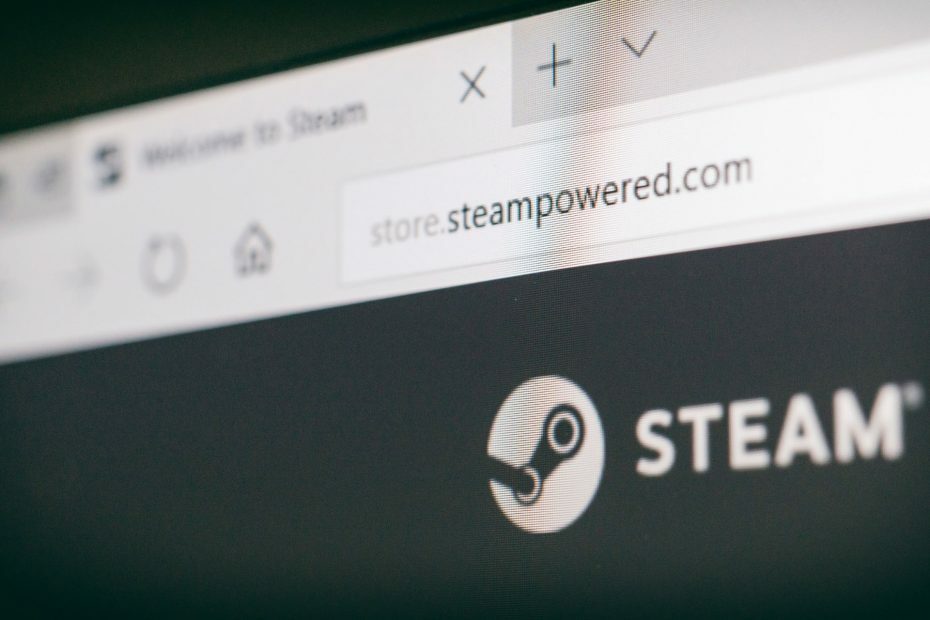XNAINŠTALUJTE KLIKNUTÍM NA STIAHNUŤ SÚBOR
Tento softvér udrží vaše ovládače v prevádzke, čím vás ochráni pred bežnými chybami počítača a zlyhaním hardvéru. Skontrolujte teraz všetky svoje ovládače v 3 jednoduchých krokoch:
- Stiahnite si DriverFix (overený súbor na stiahnutie).
- Kliknite Spustite skenovanie nájsť všetky problematické ovládače.
- Kliknite Aktualizujte ovládače získať nové verzie a vyhnúť sa poruchám systému.
- DriverFix stiahol 0 čitateľov tento mesiac.
Steam je dominantným herným klientom, avšak mnohí používatelia hlásili nepríjemnú chybu, ktorá sa objavuje najmä v súvislosti s hrou Sunset Overdrive.
Steam si zjavne myslí, že systém nespĺňa minimálne požiadavky. Je zrejmé, že to tak nie je vždy, čo robí prípad ešte záhadnejším a frustrujúcim.
Váš systém môže spĺňať minimálne požiadavky alebo ich dokonca prekračovať, ale to nezabráni klientovi Steam v rozdávaní tejto chyby.
Kde sa môžem stretnúť s touto chybou a čo očakávať?
- Najbežnejší je Sunset Overdrive, ale môžu byť ovplyvnené aj iné (Sunset Overdrive minimálne požiadavky na chyby)
- Zaklínač (The Witcher Enhanced edition nie sú splnené minimálne požiadavky, GPU nespĺňa minimálne požiadavky DirectX 11 Witcher 3, Zaklínač 1 systémové požiadavky nie sú splnené)
- Nový svet minimálne požiadavky chyba resp zlyhanie minspec
- Nie sú splnené požiadavky na špecifikáciu systému Metro Exodus
- Váš GPU je pod minimálnymi požiadavkami (overte si, či váš systém spĺňa minimálne požiadavky)
Máme však zoznam opráv, ktoré by vám mohli pomôcť, takže začnime.
Ako opraviť chybu Minimálne požiadavky nie sú splnené?
- Zapnutie/vypnutie Steam Overlay
- Upravte register
- Spustite Steam v režime kompatibility
- Overte herné súbory
- Preinštalujte hru
1. Zapnutie/vypnutie Steam Overlay
- Otvorené Para a zamierte k tomu nastavenie.
- Kliknite na V hre tab.
- Skontrolujte Povoliť Steam Overlay počas hry.

- Choďte na Knižnica.
- Kliknite pravým tlačidlom myši na hru podľa vlastného výberu a vyberte ju Vlastnosti.
- Pod generál tiež nezabudnite začiarknuť alebo zrušiť začiarknutie Povoliť Steam Overlay v hre.
2. Upravte register
Opraviť Minimálne systémové požiadavky nie sú splnené chyba, niekedy je potrebné upraviť register. Môžete to urobiť podľa týchto krokov:
- Stlačte tlačidlo Kláves Windows + R, zadajte regedit a stlačte Zadajte.

- Nájdite
Počítač\HKEY_LOCAL_MACHINE\SOFTWARE\a zmeniť Iba softvér od 1 do 0.
Wow6432Node\Microsoft\
Direct3D\Ovládače - Teraz prejdite na
Počítač\HKEY_LOCAL_MACHINE\SOFTWARE\a zmeňte hodnotu EmulationOnly na 0.
Wow6432Node\Microsoft\
DirectDraw - Reštartujte počítač.
3. Spustite Steam v režime kompatibility
V prípade, že sa s touto chybou stále stretávate, odporúčame vám skúsiť spustiť Steam v režime kompatibility. Ak to chcete urobiť, postupujte takto:
- Nájdite svoj inštalačný adresár Steam.
- Teraz kliknite pravým tlačidlom myši na Steam.exea vyberte si Vlastnosti.

- Ďalej kliknite na Kompatibilita tab.
- Skontrolujte Spustite tento program v režime kompatibility pre a vyberte staršiu verziu systému Windows. Kliknite Použiť a OK na uloženie zmien.

Teraz skontrolujte, či je problém vyriešený.
- Steam sa nepodarilo načítať webové stránky [Oprava 7, 118, 310 chybových kódov]
- Chyba Steam: Manifest nedostupný [Oprava]
- Chyba služby Steam: Komponent nefunguje správne
- Opravte natrvalo chybu Žiadne prihlásenie používateľa na Steam [Rýchly návod]
- Počas spustenia služby Steam sa zistil konflikt softvéru [Oprava]
4. Overte herné súbory
V niektorých zriedkavých prípadoch môže overenie lokálnych súborov opraviť Minimálne systémové požiadavky nie sú splnené chyba. Postupujte podľa týchto krokov:
- Otvorte Para okno.
- Kliknite na Knižnica na otvorenie zbierky hier.
- Potom kliknite pravým tlačidlom myši na svoju hru a vyberte ju Vlastnosti.

- Stlačte tlačidlo Overte integritu herných súborov.

5. Preinštalujte hru
Niekedy, keď všetko ostatné zlyhá, najlepším riešením je preinštalovať hru. Ak to chcete urobiť, postupujte takto:
- Za týmto účelom stačí spustiť Steam a kliknúť pravým tlačidlom myši na svoju hru.
- Ďalej si vyberiete Vlastnosti a vyberte Lokálne súbory.
- Kliknite na Odinštalovaťa po odinštalovaní hry kliknite na Prehľadávať lokálne súbory a odstráňte zostávajúci súbor. Posledným krokom je preinštalovanie hry.
Ďalšie tipy:
Aj keď je príčinou jednoduchá chyba, vždy pamätajte na overenie minimálnych systémových požiadaviek pre akúkoľvek hru alebo aplikáciu, ktorú chcete spustiť cez Steam.
Ak máte pochybnosti, spustite Steam s právami správcu a zistite, či to pomôže.
Tu to máte, päť jednoduchých riešení, ktoré vám môžu pomôcť vyriešiť problém Minimálne systémové požiadavky nie sú splnené chyba Chyba služby Steam. Neváhajte a vyskúšajte všetky naše riešenia a dajte nám vedieť v sekcii komentárov, či pre vás fungovali.
 Stále máte problémy?Opravte ich pomocou tohto nástroja:
Stále máte problémy?Opravte ich pomocou tohto nástroja:
- Stiahnite si tento nástroj na opravu počítača na TrustPilot.com hodnotené ako skvelé (sťahovanie začína na tejto stránke).
- Kliknite Spustite skenovanie nájsť problémy so systémom Windows, ktoré by mohli spôsobovať problémy s počítačom.
- Kliknite Opraviť všetko na opravu problémov s patentovanými technológiami (Exkluzívna zľava pre našich čitateľov).
Používateľ Restoro stiahol 0 čitateľov tento mesiac.